अपने पूर्ववर्ती की तरह, विंडोज 10 भी उपयोगकर्ताओं को स्टोर से ऐप डाउनलोड और इंस्टॉल करने की अनुमति देता है। आधिकारिक स्टोर ऐप जो विंडोज़ 10 के साथ जहाजों का उपयोग स्टोर से ऐप ब्राउज़ करने, खोजने और स्थापित करने के लिए किया जा सकता है।
स्टोर ऐप को विंडोज 10 में पुन: डिज़ाइन किया गया है और स्टोर ऐप के पिछले संस्करण की तुलना में आसान-टू-नेविगेट है।
स्टोर ऐप लोड या ओपन नहीं होता है
विंडोज 10 की रिलीज के बाद से, कई उपयोगकर्ताओं के पास मूल स्टोर ऐप के साथ समस्याएँ हैं। कई बार, स्टोर ऐप लॉन्च होता है, लेकिन लोड नहीं होता है। सर्कल घूमता रहता है, लेकिन स्टोर एक-दो मिनट बाद भी लोड नहीं होता है।

यदि आप विंडोज 10 में स्टोर ऐप को लोड या खोलने में असमर्थ हैं, तो आप निम्न सुधारों को आज़मा सकते हैं।
ठीक करना १
चरण 1: प्रशासक के रूप में कमांड प्रॉम्प्ट खोलें। ऐसा करने के लिए, खोज बॉक्स में CMD टाइप करें और फिर एक साथ Ctrl + Shift + Enter कुंजी दबाएं।
वैकल्पिक रूप से, खोज परिणामों में कमांड प्रॉम्प्ट देखने के लिए खोज बॉक्स में CMD टाइप करें, कमांड प्रॉम्प्ट पर राइट-क्लिक करें, और फिर व्यवस्थापक विकल्प के रूप में चलाएँ क्लिक करें।
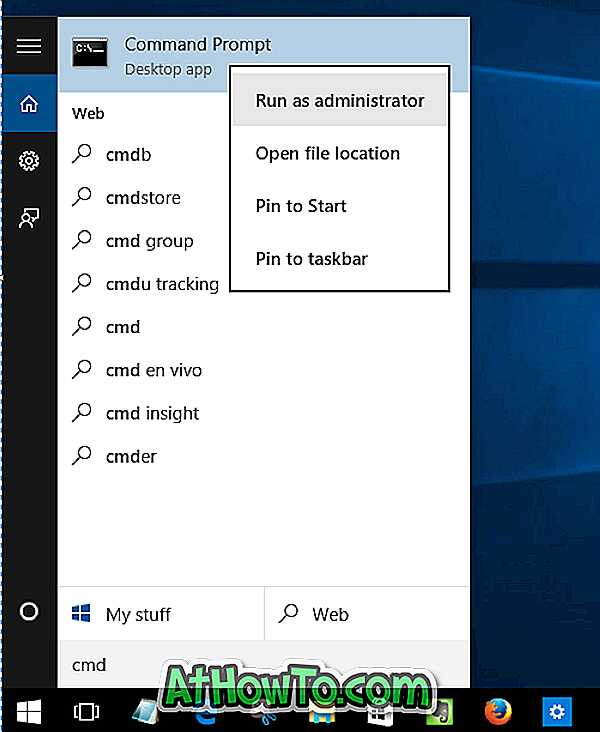
चरण 2: व्यवस्थापक कमांड प्रॉम्प्ट में, निम्न कमांड को कॉपी और पेस्ट करें। विंडोज 10 का कमांड प्रॉम्प्ट पिछले संस्करणों के विपरीत कॉपी और पेस्ट का समर्थन करता है!
PowerShell -ExecutionPolicy अप्रतिबंधित -कमांड "और {$ मेनिफ़ेस्ट = (Get-AppxPackage Microsoft.WindowsStore) .stallLocation + '\ AppxManifest.xml'; Add-AppxPackage -DisableDevelopmentMode -Register $ प्रकटन} ”
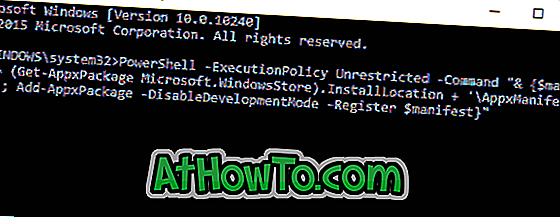
कमांड निष्पादित होने के बाद, कमांड प्रॉम्प्ट विंडो को बंद करें। अब आपको स्टोर खोलने और लोड करने में सक्षम होना चाहिए।
ठीक करना २
यदि उपरोक्त सुधार लागू करने के बाद भी स्टोर नहीं खुल रहा है, तो नया उपयोगकर्ता खाता बनाने से समस्या हल हो सकती है। ऐसा इसलिए है, क्योंकि स्टोर ऐप सहित सभी आधुनिक ऐप, नए बनाए गए उपयोगकर्ता खाते पर शानदार काम करते हैं।
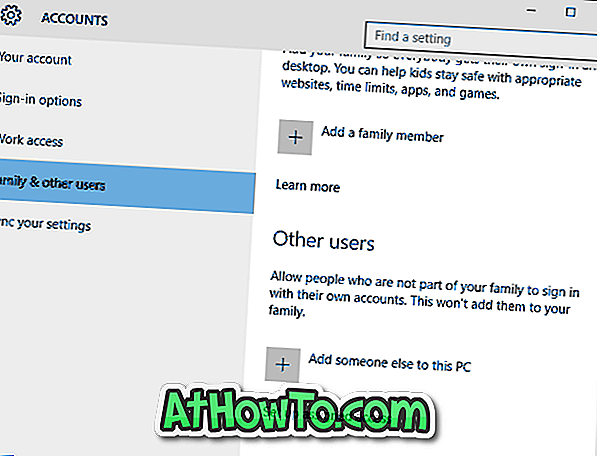
एक नया स्थानीय उपयोगकर्ता खाता या Microsoft उपयोगकर्ता खाता बनाने के लिए, कृपया सेटिंग ऐप पर जाएँ, खाते पर क्लिक करें और फिर परिवार और अन्य उपयोगकर्ताओं पर क्लिक करें।
यदि आप समस्या को हल करने में सक्षम थे या इसे हल करने में असमर्थ थे, तो कृपया हमें टिप्पणियों में बताएं।














